Sådan omdøber du e-mail-flag i Mail App til Mac OS X
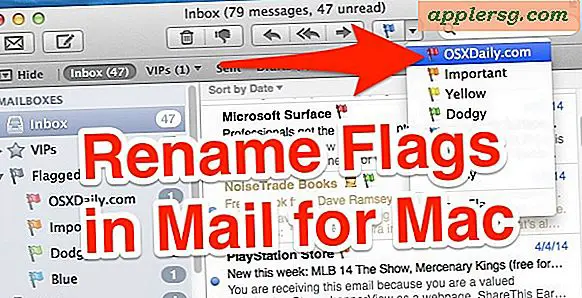
Mac Mail-appen angiver at navngive e-mail-flaggene som farver; Rød, Orange, Gul, Grøn, Blå, Lilla Og Grå. Disse standard flag navne er ikke for beskrivende, så et meget bedre valg er at omdøbe disse mailflagge for bedre at imødekomme dine e-mail-vaner, og måske navngive dem som ting som "To-Do", "Family", "Work", "Important ", Eller hvad som helst andet. At omdøbe e-mail-flag i OS X er dog ikke det mest oplagte i verden, så lad os hurtigt gå gennem, hvordan du udfører denne opgave.
Dette virker til at omdøbe flagene i alle moderne versioner af OS X, der understøtter Mail-flag, fra Lion, Mountain Lion, til Mavericks.
Vigtigt: Du skal have mindst en email markeret med et flag, ellers vil du ikke kunne udvide sidebarmen "Flagged". Derudover kan du kun omdøbe aktive flag, så hvis du vil omdøbe hvert flag, skal du markere et par e-mails med alle mulige farvekombinationer først. Hvis du ikke har nogen indbakkeelementer, der er aktivt mærket og dermed ikke kan få adgang til den markerede menu, vil du ikke kunne omdøbe nogen af dem.
Omdøb Mail Flags i Mac Mail App
- Åbn Mail-appen som normalt
- Vælg en e-mail-meddelelse og markér den med en flagfarve, hvilken farve som helst
- Vælg en anden anden e-mail-meddelelse og marker også den med en anden flagfarve - gentag dette, indtil du har brugt alle 7 flagnavne på forskellige e-mails
- Gå nu til Mail-app-sidebjælken, hvor "Flagget" -elementet er (hvis sidebjælken ikke er synlig, klik på knappen "Vis" øverst til venstre for at afsløre det)
- Klik på den lille sidevejs pil for at udvide menupunktet "Flagget" sidebar og liste alle brugte flag - kun flag, der er blevet brugt, vises her, derfor er det vigtigt at bruge alle syv flag
- Klik nu på flagnavnet for at omdøbe, du har to muligheder:
- Omdøb valgmulighed 1: Hold markøren over et flagnavn, hvilket vil medføre, at teksten fremhæves og giver dig mulighed for at skrive et nyt navn, idet du starter den samme omdøbningsproces som du får i Mac-filsystemet
- Omdøb valgmulighed 2: Højreklik på flagnavnet og vælg "Omdøb postkasse" for at give det et nyt navn
- Giv din mail et nyt navn, og gentag klik og sving eller højreklik med andre e-mail-flag for at omdøbe dem også


Nu, når du trækker ned Mail-appen Flag-menuen eller får adgang til den via et alternativt klik, finder du dine navngivne navne.

Hvis dette lyder forvirrende overhovedet, lover vi det ikke. Faktisk kan du omdøbe næsten alle dine e-mail-flag i løbet af et minut, som det fremgår af denne hurtige walkthrough-video, der viser opgaven fra start til slut:
Se? Nem som tærte, nu bliver dine flag faktisk navngivet noget nyttigt i stedet for regnbuens farver ... medmindre du selvfølgelig finder de farverige navne allerede beskrivende og hjælpsomme til din emailing, så hold dem bare som det er.
På en hurtig side note, hvis du udfører en stor mængde bulk e-mail-mærkning og derefter løber ind i usædvanlige problemer med din indbakke, er langsom, uforskammet eller på anden vis misbrug, skal du holde filerne mærket og derefter genopbygge postkassen for at løse problemet.
Det er klart, at omdøbingsprocessen bliver lidt begravet i starten, og proceduren kan forbedres ret, i det mindste at være i overensstemmelse med, hvordan filmærkning virker i OS X. Vi håber alle, at dette vil blive forbedret og gjort lettere i en fremtidig version af OS X, men det er for tiden det, vi arbejder med på Mac. God tagging, og tak til Patricia for tip ideen!












